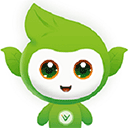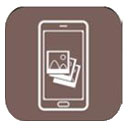设置金山卫士一键WiFi共享的方法
2025-01-13 09:28:43来源:togamehub编辑:lyh
金山卫士作为一款功能丰富的系统优化软件,其内置的一键wifi共享功能为用户提供了极大的便利,特别是在没有无线路由器的情况下,可以轻松实现多台设备的网络连接。以下是详细的设置步骤,帮助用户快速上手并成功配置一键wifi共享功能。
首先,确保你的电脑安装了金山卫士,并且版本符合要求。推荐使用金山卫士4.7开发版或更高版本,因为这些版本内置了wifi共享功能。如果尚未安装或版本不符,可以从金山官网或其他可靠渠道下载并安装合适的版本。
安装完成后,打开金山卫士,在主界面中找到并点击“百宝箱”选项。在百宝箱中,找到并点击“上网优化”类别下的“wifi共享”功能。初次使用时,可能需要更新wifi共享模块,根据提示点击更新即可。
更新完成后,会弹出一个对话框,要求用户设置wifi的名称和密码。请根据自己的需求,输入合适的wifi名称和密码,并确保密码的安全性,防止未授权的设备接入。
设置完成后,点击对话框中的“一键开启”按钮。此时,金山卫士将开始配置虚拟网卡,并启动wifi共享服务。如果设置成功,你将在系统的“控制面板⁄⁄网络和internet⁄⁄网络连接”中看到新增的虚拟网卡,通常命名为“无线网络连接2”或其他类似名称。

接下来,需要对宽带连接进行共享设置。在“宽带连接”上点击鼠标右键,选择“属性”,然后在弹出的对话框中选择“共享”选项卡。在“允许其他网络用户通过此计算机的internet连接来连接”选项前打勾,并在“家庭网络连接”下拉菜单中选择之前创建的虚拟网卡(如“无线网络连接2”)。
完成上述步骤后,点击“确定”按钮,保存设置。此时,你的电脑已经成功配置为wifi热点,其他无线设备(如智能手机、平板电脑等)可以通过搜索到的wifi名称和密码进行连接,实现无线上网。
需要注意的是,在使用wifi共享功能时,请确保电脑的无线网卡处于启用状态,并且不要禁用虚拟网卡。此外,如果在使用过程中遇到问题,可以参考金山卫士的帮助文档或在线支持,获取进一步的帮助和指导。
通过金山卫士的一键wifi共享功能,用户可以轻松地将电脑设置为wifi热点,为其他无线设备提供网络连接服务。这一功能不仅方便实用,而且操作简单,是家庭、办公室和外出旅行等多种场景下的理想选择。